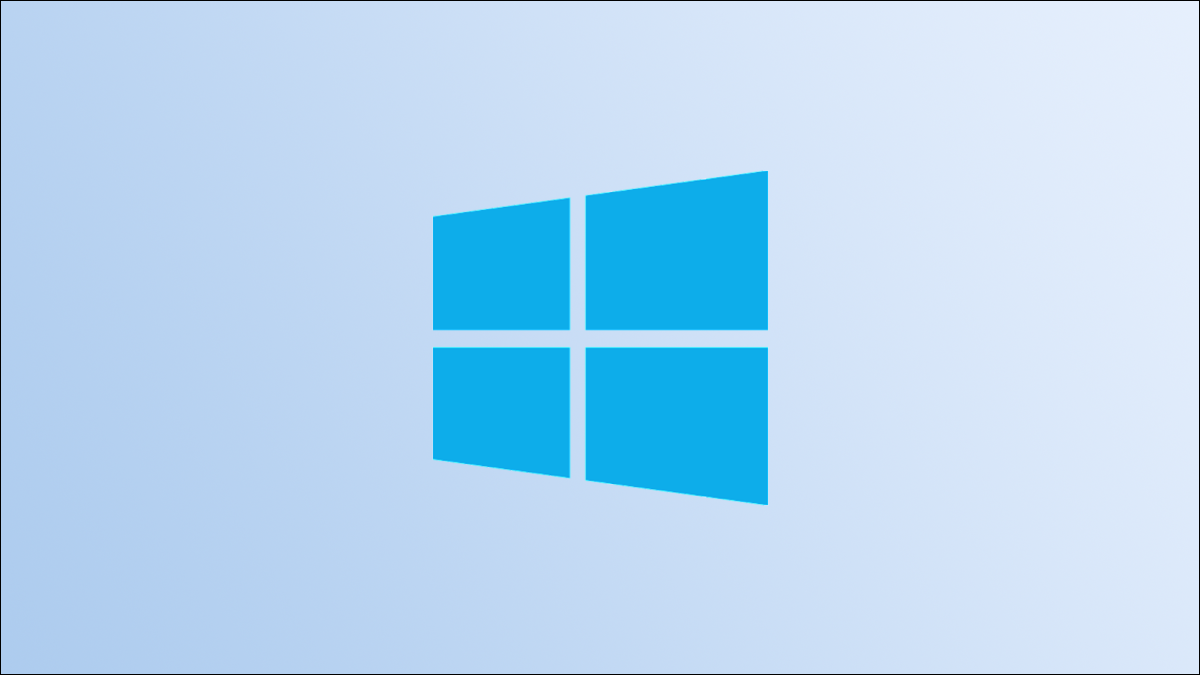
File temporanei di Windows, Come il nome suggerisce, sono file temporanei creati da determinati programmi quando sono in uso sul tuo dispositivo Windows 10. Questi file possono accumularsi rapidamente e consumare prezioso spazio di archiviazione, quindi potresti volerli rimuovere.
Usa la pulizia del disco
Pulizia disco è un programma Windows 10 che consente di rimuovere rapidamente i file che non sono più necessari, inclusi i file temporanei. Per avviare Pulitura disco, scriba “Pulitura disco” nella barra di ricerca di Windows e quindi fare clic sull'applicazione “Pulitura disco” nei risultati di ricerca.
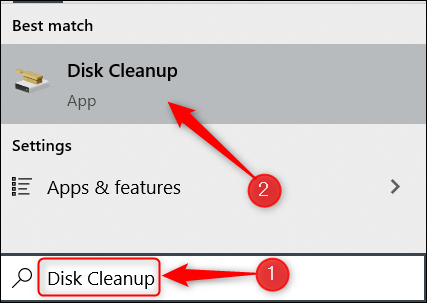
Si apre la finestra Pulitura disco per Windows (C :). Marque la casilla junto a cada tipo de archivos temporales que desea quitar y posteriormente haga clic en “Accettare”.

Apparirà un messaggio pop-up che ti chiederà di confermare che desideri rimuovere i file selezionati. Clicca su “Borrar archivos”.
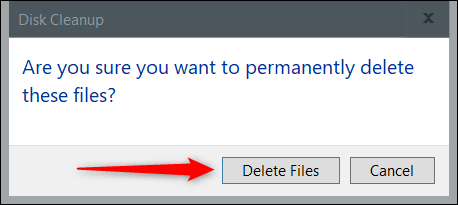
Il sistema inizierà a rimuovere i file temporanei selezionati.
Cancella i file temporanei dall'app delle impostazioni
Puoi anche rimuovere i file temporanei dall'applicazione Impostazioni. Primo, apri Impostazioni facendo clic sull'icona di Windows nell'angolo in basso a sinistra del desktop per aprire il menu Start e quindi facendo clic sull'icona a forma di ingranaggio. In alternativa, premere windows + io.
![]()
Si aprirà la finestra Impostazioni. Qui, fare clic sull'opzione “Sistema”.
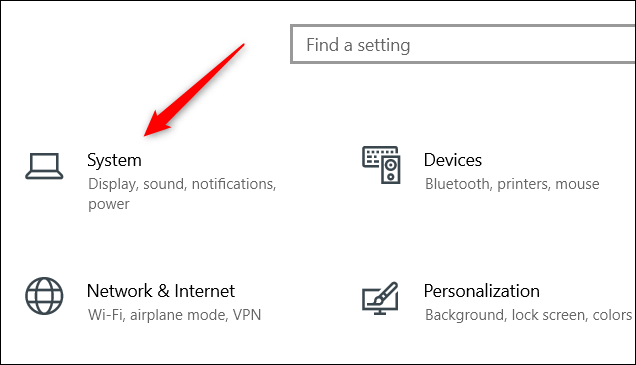
Prossimo, clicca su “Magazzinaggio” nel pannello di sinistra.

Nella schermata successiva, clicca su “File temporanei” en el grupo Windows (C :).

Apparirà un elenco di ciò che il tuo sistema considera file temporanei. Marque la casilla junto a los archivos que desea quitar y posteriormente haga clic en “Borrar archivos”.
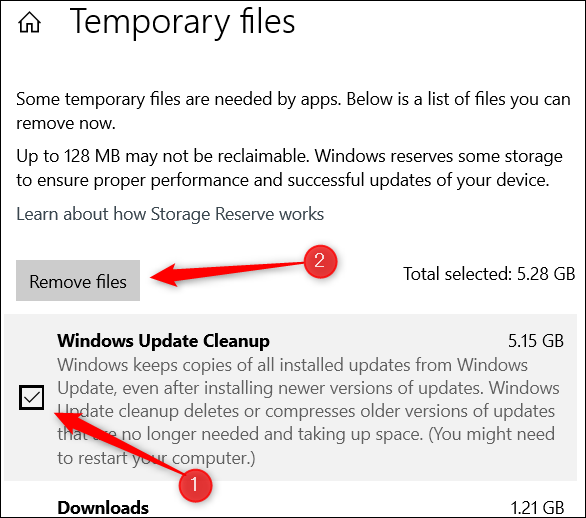
Windows 10 ora inizierà a rimuovere i file temporanei.
Elimina manualmente i file temporanei
Se ti piace fare le cose alla vecchia maniera, puoi anche rimuovere tu stesso i file temporanei in Esplora file. Ma invece di cercare in più livelli di cartelle cercando di individuare la cartella Temp, puoi usare una scorciatoia. Primo, premere windows + R per aprire l'applicazione Esegui. Una volta aperto, scriba %temp% nella casella di testo, quindi fare clic su “Accettare” oppure premi Invio.
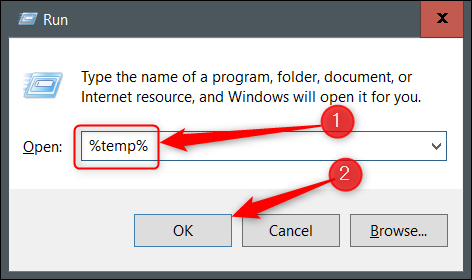
La cartella Temp si aprirà in Esplora file. Seleziona i file che vuoi rimuovere. Puoi scegliere rapidamente tutti i file premendo Ctrl + UN. I file selezionati sono evidenziati in blu.
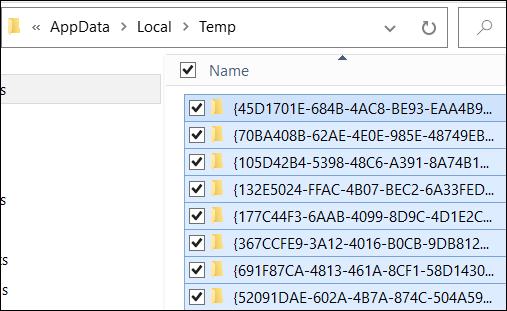
Prossimo, fare clic con il tasto destro su uno dei file selezionati. Nel menu contestuale che appare, clicca su “Elimina”.
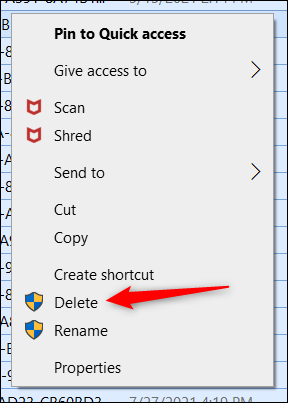
Windows inizierà a rimuovere i file temporanei selezionati.
Come abbiamo già detto, rimuovere i file temporanei è un buon modo per recuperare spazio di archiviazione, ma è anche possibile che la rimozione dei file temporanei possa aiutare a migliorare il tuo PC se funziona un po' lentamente. Se questo è il tuo obiettivo e rimuovere i file temporanei non ha aiutato, prova a svuotare la cache del PC.
IMPARENTATO: Come cancellare la cache del PC in Windows 10






